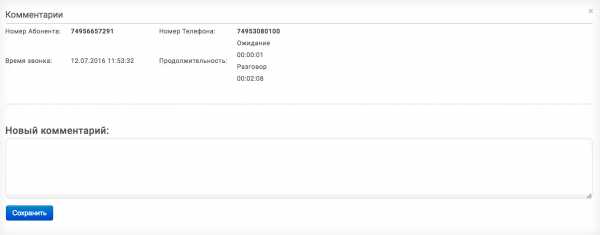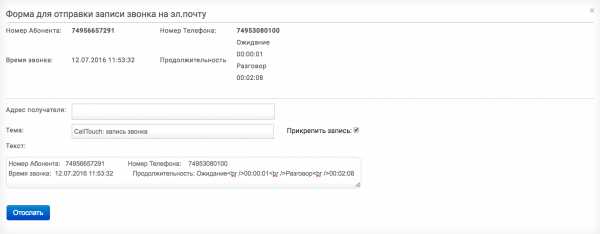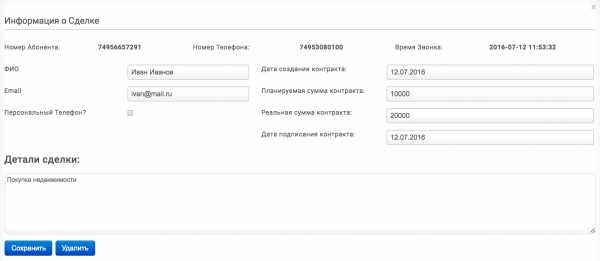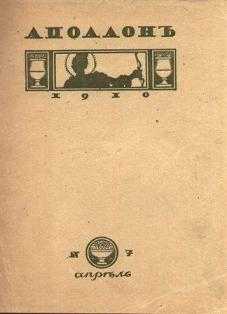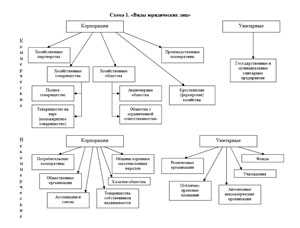Рейтинг топ блогов рунета. Журнал звонков
Журнал звонков – Calltouch - справочный центр
Номер клиента, с которого он совершил звонок на один из отслеживаемых номеров Calltouch, выделенных для Вашей компании. По умолчанию все номера клиентов отображаются шрифтом стандартного черного цвета. Однако, в разделе Настройки => Системные настройки можно включить опцию для выделения уникальных звонков клиентов красным цветом.
Данный столбец так же содержит теги, которыми были отмечены звонки. Теги в сервисе Calltouch это своеобразные метки, которыми можно отмечать как в ручную так и автоматически, любые звонки. Для настройки тегов, в том числе для настройки автоматической разметки тегами, необходимо перейти в раздел Настройки => Настройка тегов. Так же можно объединять теги в категории, данный функционал настраивается в разделе Настройки => Системные настройки.
В зависимости от типа тега он может обозначаться разными иконками:
- - звонок отмечен тегом Вами вручную, с помощью кнопки в предпоследнем столбце "Действия".
- - звонок отмечен тегом автоматически, в зависимости от условия, заданного в разделе Настройки => Настройка тегов.
- - звонок отмечен тегом системой автоматического распознования Calltouch Predict.
Обратите внимание! При использовании дополнительной услуги динамического обратного звонка Calltouch, заказанные клиентами обратные звонки на Вашем сайте, будут автоматически помечаться тегом "Обратный звонок".
Источник перехода на сайт. Могу отображаться следующие варианты:
- Значения utm-меток utm_source и utm_medium, при переходе на Ваш сайт по ссылкам, содержащих utm-метки.
- Названия сайтов, с которых был совершен реферальный переход на Ваш сайт.
- Названия поисковиков, с которых был совершен переход на Ваш сайт.
- (direct) (none) - прямой переход на сайт из закладок или истории браузера.
- Название источника, закрепленного за статическим номером, который Вы разместили на какой-либо рекламной площадки. Например, "Прямой номер" на скриншоте выше.
Под источником звонка может также располагаться история посещений пользователя, прежде чем он совершил звонок, если таковые посещения конечно были. Для просмотра истории посещений необходимо кликнуть на соответствующую иконку , после чего откроется карта посещений:

На открывшийся карте посещений Вы сможете пронаблюдать как вел себя посетитель сайта, на какие страницы заходил прежде, чем решился позвонить. Кроме того здесь доступна информация по его IP-адресу, которая может пригодится, например, для настройки геотаргетинга. Рядом с иконкой так же располагаются количество посещений.
Обратите внимание! История посещений пользователя отобразит все его посещения на сайт при условии, что он заходил с одного и того же браузера одного и того же устройства. В случае, если у одного и того же посетителя подозрительно большое количество переходов, рядом с количеством его посещений отобразится предупреждение в виде знака , сигнализирующем о возможных посещений сайта роботами. При необходимости Вы можете заблокировать данного посетителя по его IP-адресу, отправив заявку Вашему личному менеджеру Calltouch либо на почту [email protected]. После блокировки подмена при переходе на Ваш сайт с указанного IP-адреса посетителя не сработает. Список заблокированных IP-адресов Вы можете посмотреть в разделе Настройки => Заблокированные IP личного кабинета Calltouch. В будущем в этом же разделе личного кабинета появится возможность самостоятельно блокировать/разблокировать пользователей по их IP-адресу.
Отображаются значения стандартных UTM-меток
- utm_source - содержат названия рекламных сетей, например Яндекс Директ (utm_source=yandex) или Google AdWords (utm_source=google).
- utm_medium - содержат тип трафика, например, utm_medium=cpc это платные объявления, utm_medium=cpm это банеры и т.д..
- utm_campaign - содержат названия рекламных кампаний.
- utm_term - содержат условия поиска кампании (например, ключевые слова контекстной рекламы)
- utm_content - содержат названия рекламных кампаний (например, для A/Б тестирования элементов сайта или контекстных объявлений)
Обратите внимание! UTM-метки отображаются только при условии перехода посетителя на сайт по ссылке, содержащей UTM-метки. Ознакомиться с подробной инструкцией и по разметки контекстных объявлений UTM-метками, Вы можете в статье справочного центра Calltouch:
Инструкция по разметки контекстных объявлений UTM-метками
Дополнительная информация по источнику перехода:
- Куда - отображается информация куда был совершен переход, а именно на какой домен, если например в рамках одного проекта (одним пулом номеров) отслеживаются сразу несколько доменов.
- Откуда - отображается информация откуда был совершен переход, т.е. с какого сайта, если например был совершен реферальный переход.
- Город - геопозиция посетителя, определяется по его IP-адресу.
- Keyword - ключевой запрос, по которому посетитель перешел на Ваш сайт из поисковика или с контекстной рекламы.
Обратите внимание!
Ключевые запросы по поисковым систем подгружаются из поиска Яндекс при выполненной интеграции Calltouch и Яндекс Метрика, настроить и включить которую можно в разделе Интеграции => Яндекс Метрика. При этом подгружаются ключевые запросы только тех посетителей Яндекс, кто не зарегистрирован и не залогинен в сервисе Яндекс. Запросы посетителей из поиска Яндекс, которые зарегистрировались в сервисе Яндекс и залогинены в нем, Яндекс шифрует в соответствие с политикой конфиденциальности своих пользователей. Ключевые запросы зарегистрированных и залогиненных пользователей Google так же шифруются в поиске Google.
Ключевые запросы переходов по рекламным объявлениям по умолчанию подгружаются из utm-метки utm_term. Настройка ключевых запросов в utm-метках производится в личных кабинетах Яндекс Директ и Google AdWords. В случае, если ранее Вы настроили размещение ключевого запроса в utm-метки utm_content, по Вашему запросу мы можем перенастроить подгрузку ключевых запросов для Вашего сайта из utm-метки utm_content, вместо стандартной utm_term.
При использовании вместо стандартных utm-меток автопометки Яндекс Директ yclid или Google AdWords gclid, ключевые запросы шифруются сервисами Яндекс Директ и Google AdWords, и не доступны в статистики Calltouch. Поэтому мы рекомендуем использовать utm-метки, дабы информация о ключевых запросов была доступна. Ознакомиться с подробной инструкцией и по разметки контекстных объявлений UTM-метками, Вы можете в статье справочного центра Calltouch:
Инструкция по разметки контекстных объявлений UTM-метками
В случае, если ключевой запрос не удалось определить, вместо него будет отображаться (not provided) или (not set). Это означает, что ключевой запрос либо недоступен из-за его шифрования на стороне Яндекс или Google, либо отсутствует в utm-метки utm_term. В последнем случае, Вам необходимо скорректировать настройки utm-меток соответственно в личных кабинетах Яндекс Директ и Google AdWords.
Ключевой запрос так же отсутствует при реферальных переходах с других сайтов и рекламных площадок, а так же при прямом переходе на сайт из закладок или истории браузера.
Дата и время звонка с точностью до секунды.
Обратите внимание! Под временем звонка обозначается конечное время разъединения. Например, если клиент позвонил в 11:00:00, поговорил 10 минут, то время его звонка в Calltouch будет 11:10:00. Это связано с техническими особенностями АТС, которая полностью фиксирует звонок только после его окончания (успешного или неудачного, по которому определяется статус звонка в одном из следующих столбцов).
Отображается время ожидания (сколько времени клиент слушал гудки) и время разговора.
Обратите внимание! Переадресация с нашей стороны происходит мгновенно (доли секунд)! Время ожидания отображает именно сколько секунд прошло с момента того, как Вы получили звонок, до момента когда Вы на него ответили. В случае, если в сценарии переадресации имеется голосовое приветствие, голосовое меню или голосовая почта, то установить время ожидания технически не предоставляется возможным, т.к. соединение происходит моментально роботом, который начинает воспроизведение голосового приветствия.
Номер одного из отслеживаемых номеров Calltouch, на который позвонил клиент.
К отслеживанию могут быть также подключены и Ваши собственные номера, подробно об этом рассказано в статье справочного центра Calltouch:
Отслеживание звонков с уже существующих номеров
Количество звонков, совершенных одними и теми же клиентами. Уникальность клиента при этом определяется только по его номеру телефона. Если клиент совершит повторный звонок на один из отслеживаемых номеров Calltouch с номера, отличного от номера, с которого он звонил первый раз, его повторный звонок снова определиться как уникальный и не будет учтен как повторный.
Название самого столбца отсутсвует для экономии пространства отчета. Количество повторных вызовов располагается между столбцами "Куда звонили" и "Статус":

Чтобы просмотреть все повторные звонки с номера клиента, необходимо кликнуть на их количество, после чего журнал звонков обновиться, отобразив только повторные звонки с указанного номера клиента.
Статус определятся АТС Calltouch как:
- - удачный, если звонок успешно переадресовался на Ваш сценарий переадресации.
- - неудачный, если звонок не переадресовался на Ваш сценарий переадресации. Подробно ознакомиться с возможными проблемами переадресации и способами их устранения Вы можете в соответствующей статье справочного центра: Возможные проблемы с переадресацией и способы их устранения.
Здесь же можно и прослушать звонок, для этого достаточно кликнуть на иконку зеленой трубки удачного звонка:
В открывшимся окне прослушивания записи помимо прослушивания звонка, можно добавить и соответствующий к нему комментарий, для сохранения которого необходимо нажать одноименную кнопку "Сохранить".
Обратите внимание!
Записи разговоров хранятся за последние 2 месяца. Сами записи имеют стерео формат - голос клиента воспроизводится по левому каналу (левая колонка или левый наушник), а голос оператора воспроизводится по правому каналу (правая колонка или правый наушник). Если Вы прослушиваете запись с помощью гарнитуры с одним наушником или на Ваших колонках смещен в настройках баланс на одну из колонок, то в таком случае Вы не сможете услышать один из голосов записи.
Над любым из звонков можно выполнить различные действия.
| Добавить или удалить к звонку комментарий, нажав на иконку в виде карандаша. После этого откроется окно, в которое необходимо внести комментарий и сохранить его:
| |
| Отправить запись разговора звонка на электронную почту, нажав на иконку в виде конверта. Например, для последующего анализа специалиста по аналитики Вашей компании. После нажатия на иконку откроется форма отправки записи звонка:
В ней необходимо указать электронную почту, на которую необходимо отправить запись, а так же при желании скорректировать тему и текст письма. Если галочка с опции "Прикрепить запись" снята, будет отправлена только информация по звонку (дата и время звонка, номер с которого звонили, номер на который звонили), без самой записи разговора. | |
Обратите внимание! Записи разговоров хранятся за последние 2 месяца. Сами записи имеют стерео формат - голос клиента воспроизводится по левому каналу (левая колонка или левый наушник), а голос оператора воспроизводится по правому каналу (правая колонка или правый наушник). Если Вы прослушиваете запись с помощью гарнитуры с одним наушником или на Ваших колонках смещен в настройках баланс на одну из колонок, то в таком случае Вы не сможете услышать один из голосов записи. | |
| Выгрузить запись звонка в формате mp3, нажав на соответствующую иконку со стрелкой вниз. Имя выгружаемого звонка для Вашего удобства автоматически уже будет содержать дату и время звонка, номер клиента и номер на который клиент совершил этот вызов. Пример: kkc_2016-07-12 11-53-32_from_74956657291_to_74953080100.mp3 | |
| Информация о сделке по звонку. Ее будет целесообразно заполнить, если речь в звонке идет о какой-либо прибыли
В открывшемся окне можно ввести фамилию, имя, отчество клиента, его контактный e-mail, и планируемую, а впоследствии и реальную, сумму контракта, если сделка состоится. По желанию можно отметить галочкой опцию "Персональный телефон", означающую что указанный номер является номером не компании, а какого-либо представителям компании. Ниже можно в свободной форме внести детальную информацию по данной сделки, которая так же будет отображаться в последнем столбце "Детали сделки" данной таблице. Заполненная здесь информация автоматически становится доступной и в списке клиентов, и в журнале продаж и в последствии в ROI отчете. Суммы указываются в рублях. Обратите внимание! ROI отчет считается только по завершенным сделкам в Calltouch. Сделка в Calltouch считается завершенный, если в деталях сделки указаны:
Если реальная сумма контракта не указана, но есть дата подписания контракта, то в ROI отчете будет использоваться планируемая сумма контракта. Для более точных данных рекомендуется устанавливать именно реальную сумму контракта. Также можно реализовать интеграцию с Вашей внешней CRM системой в разделе Интеграции, либо с помощью API Calltouch, если необходимая Вам CRM отсутствует в текущем списке интегрируемых сервисов. Это позволит Вам автоматически синхронизировать данные обо всех сделках с Вашей внешней CRM. | |
| Информация по тегам, отмеченных для звонка. Теги в сервисе Calltouch это своеобразные метки, которыми можно отмечать как в ручную так и автоматически, любые звонки. Для настройки тегов, в том числе для настройки автоматической разметки тегами, необходимо перейти в раздел Настройки => Настройка тегов. Так же можно объединять теги в категории, данный функционал настраивается в разделе Настройки => Системные настройки. При нажатии на иконку откроется окно просмотра и редактирования тегов для текущего звонка: В выпадающем списке можно выбрать либо уже существующий тег, либо создать новый, просто введя любое желаемое название нового тега. Впоследствие созданный тег будет доступен и для остальных звонков. А чтобы удалить тег со звонка, необходимо кликнуть на крестик в начале его имени. Обратите внимание! При удалении тег удалиться только с текущего звонка. Чтобы вовсе удалить тег из системы, необходимо перейти в раздел Настройки => Настройка тегов. |
support.calltouch.ru
Модуль журнал звонков и аналитические отчеты
Каждый звонок состоит из множества событий и фактов. Для подробного анализа мы должны всё задокументировать. Нам важно всё: на какой номер звонили, на какого сотрудника попали, кому был переадресован вызов и сколько раз. Каждый звонок может иметь несколько записей разговоров и несколько участников. Для регистрации всех этих фактов в 1С используется специальный документ – Телефонный звонок

Если кто-то из сотрудников не принял вызов, то мы фиксируем причину для всех его номеров. Он может быть недоступен, занят или просто не успел снять трубку.
При переадресации на АТС возникает несколько записей разговоров, в документе фиксируется ссылка на каждую запись в рамках одного звонка. Это очень важно, вы же не хотите потерять часть разговора.
Если сотрудник в процессе разговора создает в CRM документ с пояснениями, то этот документ также привязывается к разговору на специальной вкладке.
В автоматическом режиме с определенной периодичностью, 1С получает из IP АТС информацию и раскладывает ее по полочкам, заполняя все поля в документе. Таким образом, в документе 1С появляется самая подробная информация о звонке.
Итак, в нашей базе есть много документов Телефонный звонок, но этого мало для анализа. Мы разработали специальный журнал, который позволяет удобно работать с большим массивом данных, подсвечивая входящие, исходящие и пропущенные вызовы.
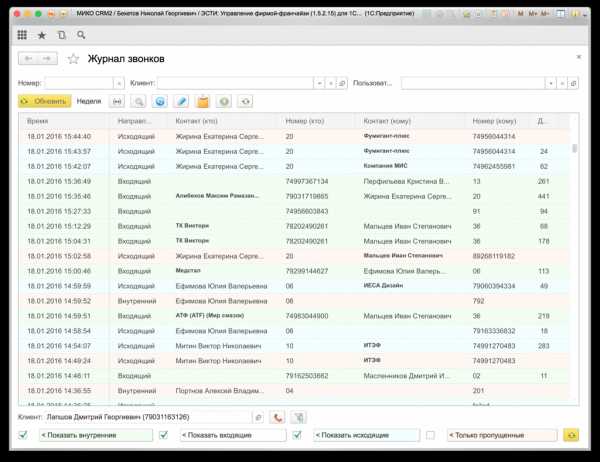
В журнале можно использовать, привычные для пользователя 1С, инструменты поиска по периоду и отборы.
Например, в карточке контрагента мы хотим отобразить всю историю разговоров. Мы просто добавляем в меню этот журнал с установленными отборами по умолчанию. Один клик, и вся информация собрана.

Прямо из журнала можно быстро прослушать запись разговора, перезвонить или оставить комментарий к звонку. Найти звонок можно за любой период с любой комбинацией отборов. Это очень удобно!
В системе 1С:Предприятие встроен мощный конструктор аналитических отчетов - система компоновки данных. При ее использовании можно построить большое количество отчетов и диаграмм в различных разрезах.

Например, вот так выглядит распределение звонков по дням недели.
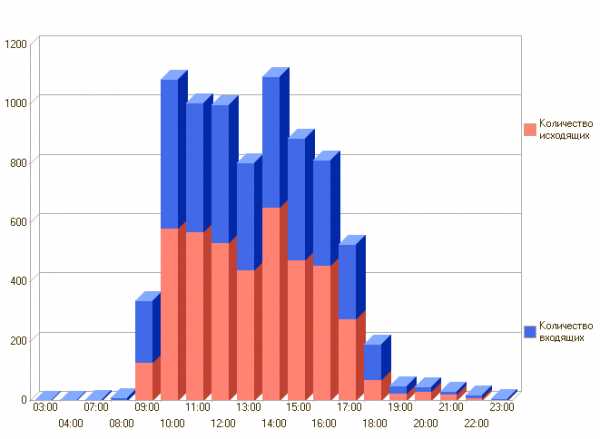
А вот так — в разрезе рабочих часов, сразу видно, когда начинается обед :)

Если вам нужно проанализировать эффективность рекламной компании, вы берете специальные телефонные номера у вашего провайдера, а в 1С строите отчет об использовании каналов связи.
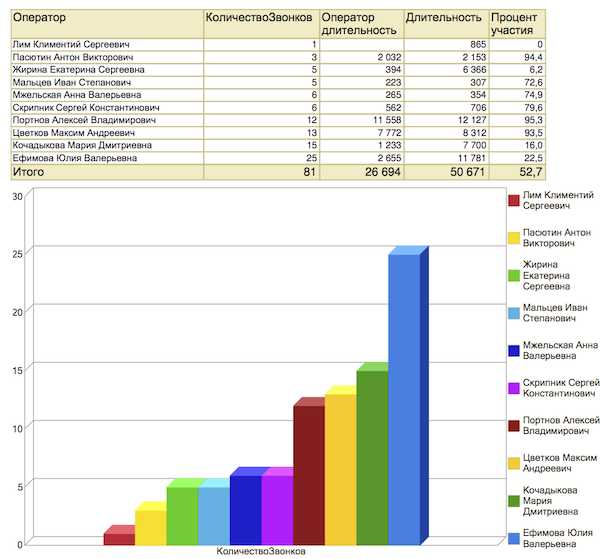
Надо разобраться с распределением нагрузки на операторов?Постройте диаграмму распределения вызовов по сотрудникам.
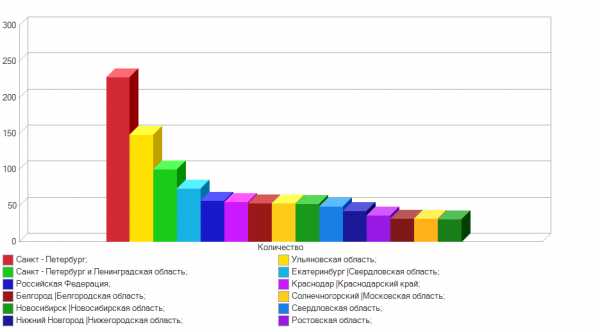
В модуле хранится таблица кодов городов и стран, и на основании этих данных можно построить статистику звонков из разных регионов.
1С:Предприятие одна из лучших систем для экспресс анализа данных.В основе модуля используется конструктор системы компоновки, который позволяет очень быстро разрабатывать новые отчеты, исходя из требований клиента.
Когда речь идет о вашем личном телефоне, вы всегда можете точно определить на какой вызов вы ответили, а какой пропустили. Выбираете номер в списке пропущенных звонков и перезваниваете.
Но как быть, с пропущенным звонком в компании?Возможно кто-то из ваших коллег уже перезвонил клиенту... Или не перезвонил?А может быть клиент уже сам дозвонился, спустя 5 минут, и пообщался с ребятами из отдела продаж?
Мы сделали специальный отчет, который позволяет четко понять, какие звонки не были отработаны.

У себя в компании такие вызовы мы называем "истинно пропущенными" и конечно стараемся как можно быстрее их обработать.
Кстати, если вы пропустили вызов от старого клиента, это не так страшно, скорее всего он перезвонит. А если пропустили звонок от нового? Надо срочно перезванивать, пока не ушел к другому поставщику!Всего пара кликов в отчете и список для обзвона готов:

Модуль продается в нашем магазине. Заказывайте внедрение модуля у наших специалистов. Оставляйте заявки в форме обратной связи.
telefon.miko.ru
Журнал звонков – Calltouch - справочный центр
Содержание
Общие сведения
В данном разделе отображается подробнейшая информация по всем звонкам, поступившим в Вашу компанию по отслеживаемым номерам и источникам закрепленных за ними, включая обратные звонки с различных виджетов. Для понимания результатов статистики Calltouch, важно знать следующие основные термины в Calltouch.
Типы звонков
В Calltouch все звонки делятся на следующие типы:
| Уникальные звонки | Первые звонки от клиентов в Вашу компанию. Уникальность номера определяется по номеру клиента, с которого он совершает свой первый звонок. Например, если клиент позвонил несколько раз с одного и того же номера, то это всего один уникальный звонок. По умолчанию уникальность определяется за весь период с момента подключения проекта, однако при необходимости это правило можно изменить и помнить первый звонок клиента как "уникальный" только заданное количество дней после последнего (уникального или повторного - неважно) звонка. Для изменения глубины уникальности необходимо перейти в раздел Настройки → Системные настройки и установить необходимое кол-во дней в опции "Параметры уникального звонка". |
| Целевые звонки | Звонки, длительность которых укладывается в определенный временной промежуток. По умолчанию звонок считается целевым, если его длительность составляет от 30 секунд до 3600 секунд. Вы можете изменить границы целевого звонка на любые желаемые в разделе Настройки → Системные настройки. |
| Уникально-целевые звонки | Уникальные звонки, укладывающиеся в заданный временной промежуток целевого звонка. Обратите внимание! Уникально-целевые звонки это не уникальные + целевые, это уникальные среди целевых! Например, клиент позвонил первый раз и не дозвонился. Его звонок будет уникальным, но не целевым. Затем клиент перезванивает и дозвонился, поговорил более 20 секунд (нижняя граница целевого звонка). Его повторный звонок будет уже не уникальным, но целевым и уникально-целевым, т.е. уникальным среди целевых. |
| Повторные звонки | Звонки, совершенные одними и теми же клиентами, более 1 раза. Обратите внимание! Уникальность клиента определяется только по его номеру телефона. Если клиент совершит повторный звонок на один из отслеживаемых номеров Calltouch с номера, отличного от номера, с которого он звонил первый раз, его повторный звонок снова определится как уникальный. |
| Обратные звонки | Звонки, заказанные с виджетов обратного звонка. Подключить и настроить виджеты Вы можете в разделе Настройки → Виджеты. |
Статусы звонков
Статусы звонков определяются автоматически на АТС. Возможные статусы:
| Удачные звонки | Статус звонка определятся АТС Calltouch как удачный, если звонок успешно переадресовался на Ваш сценарий переадресации и статус завершения вызова был успешным на основе кодов сигнализации протокола телефонной связи. Удачными так же считаются звонки, где трубку поднимает робот, например, голосовое приветствие/меню или автоответчик. Подробно ознакомиться с вариантами переадресации Вы можете в соответствующей статье справочного центра: Сценарии переадресации с отслеживаемых номеров |
| Неудачные звонки | Статус звонка определятся АТС Calltouch как неудачный, если звонок не переадресовался на Ваш сценарий переадресации, не было установлено соединение или статус завершения вызова был неуспешным на основе кодов сигнализации протокола телефонной связи. |
Подробные статусы кодов сигнализаций ваших вызовов можно уточнить по запросу на [email protected]
Источники звонков
Источники уникальных звонков определяются в зависимости от выбранной модели атрибуции. Источники повторных звонков определяются в зависимости от правила присвоения источников повторным звонкам. Информация об источнике звонка может содержать:
| Канал | Тип трафика, с которого был выполнен переход на сайт. Может принимать следующие варианты:
|
| Источник | Источник перехода на сайт. Может принимать выбраны следующие варианты:
|
| Кампания | Содержит значения utm-метки utm_campaign, в которых содержатся названия рекламных кампаний. |
| Содержание объявления | Содержит значения utm-метки utm_content, в которых находится содержание кампании (например, для A/Б тестирования элементов сайта или контекстных объявлений) |
| Ключевое слово (запрос) | Содержит значения utm-метки utm_term, в которых содержатся ключевые слова контекстных объявлений. |
Перед совершением звонка посетитель может несколько раз переходить на сайт с разных источников. Все переходы фиксируются сервисом Calltouch и обозначаются как "сессии". Подробно просмотреть информацию по каждой сессии (источник, ip, url и т.д.) можно в истории посещений плеера, для открытия которого достаточно кликнуть по звонку.
Технические характеристики звонков
| Номер звонившего | Номер клиента, с которого он совершил звонок на один из отслеживаемых номеров Calltouch, настроенных для Вашего проекта. |
| Куда звонили | Отслеживаемый номер Calltouch, на который позвонил клиент. К отслеживанию могут быть также подключены и Ваши собственные номера, подробно об этом рассказано в статье справочного центра Calltouch: отслеживание звонков с уже существующих номеров |
| Длительность | Длительность звонка обозначена голубым цветом, под ней располагается время ожидания - сколько времени клиент слушал гудки. |
| Ожидание | сколько времени клиент слушал гудки. Обратите внимание! Переадресация на стороне Calltouch происходит мгновенно за доли секунд! Время ожидания отображает именно сколько секунд прошло с момента того, как Вы получили звонок, до момента когда Вы на него ответили. В случае, если в сценарии переадресации имеется голосовое приветствие, голосовое меню или голосовая почта, то установить время ожидания технически не предоставляется возможным, т.к. соединение происходит моментально роботом, который начинает воспроизведение голосового приветствия. |
| Рейтинг | Каждый звонок можно проранжировать, присвоив ему от 1 до 5 звезд . Настройка рейтинга осуществляется отдельно по каждому звонку в плеере. |
Виды тегов
Теги в сервисе Calltouch это своеобразные метки, которыми можно отмечать любые звонки как в ручную через плеер журнала звонков так и автоматически с помощью заранее заданных настроек автотегирования, а так же подключив услуги автоматического распознование содержания разговора Calltouch Predict или автоматического выявления фродовых звонков Calltouch Antifraud.
В Calltouch существуют следующие виды тегов:
| Пользовательские теги | Теги, которыми Вы вручную разметили звонок через плеер. |
| Автоматические теги по нажатию цифр на телефоне | Они же добавочные, Calltouch фиксирует тоновые сигналы DTMF по нажатию цифр со стороны оператора или менеджера и размечает звонок тем или иным тегом. Настройка автоматического тегирования производится в разделе Настройки → Тегирование. |
| Автоматические теги по номерам | Тег автоматически присваивается звонку в завиcимости от номера клиента или номера из пула, на который пришел звонок. Настройка автоматического тегирования производится в разделе Настройки → Тегирование. |
| Теги Predict | Calltouch автоматически распознает содержание звонка, и в зависимости от него присваивает звонку тот или иной заранее настроенный Вами тег, например, целевой/нецелевой и т.п.. Подробнее об услуги Calltouch Predict. |
| Теги Antifraud | Calltouch автоматически выявляет среди всех звонков фродовые звонки, т.е. звонки от не настоящих покупателей, которые совершаются по заказу третьих лиц, для накрутки конверсии в лиды (звонки), но в реальности не являются целевыми лидами. После подключения услуги Calltouch Antifraud, к звонкам автоматически присваиваются одни из следующих тегов:
|
| Тестовые звонки Calltouch | Такими тегами автоматически помечаются звонки с номеров сотрудников Calltouch 74959844217 или 74953080100 при тестировании сервиса. |
Работа с журналом звонков
Выбор периода
По умолчанию журнал звонков отображает статистику по звонкам за последние 7 дней, включая сегодня. Чтобы выбрать любой другой период отображения необходимо кликнуть на текущий период в правом верхнем углу экрана и в выпадающем календаре выбрать желаемый период. Это можно сделать либо кликнув сначала на начальный день необходимо периода, а затем на конечный день, либо ввести начальную и конечные даты периода вручную в формате дд.мм.гггг. Какой бы большой период Вы не выбрали, например, год - в новом личном кабинете Calltouch статистика загрузится моментально!
Фильтрация статистики
Чтобы просмотреть статистику в любом разрезе данных, достаточно кликнуть на кнопку и выбрать необходимый фильтр с одним или несколько одновременно условий.
Фильтр позволяет отсортировать статистику по следующим параметрам:
- Канал
- Источник
- Кампания
- Ключевое слово
- Тип звонка
- Статус звонка
- Рейтинг звонка
- Дополнительные параметры (звонки с комментариями, звонки со сделками)
- Номер звонившего
- Куда звонили
- Теги
Информационная панель
Сводная информация по зафиксированным звонкам, в том числе информация о погрешности и сорвавшимся звонкам, расположена в начале отчета. Данные отображаются с учетом настроенного фильтра.

На информационной панели отображается следующие данные:
| Общее количество звонков | Данные за выбранный период. Из них так же отдельно отображается количество:
|
| Общее количество неудачных звонков | Данные за выбранный период:
Так же отображается процент неудачных звонков в среднем за последние 30 дней от вчерашней даты. Нормой неудачных звонков считается 4%. Если норма превышена, показатель подсвечивается красным цветом. |
| Звонки на резервный номер | Резервный номер - это один из номеров динамического пула, он выделяется тем посетителям, которым не хватило основных номеров пула. В большинстве случаев источник звонка с резервного номера определить не удасться, т.к. для него не создается сессия посетителя на сайте. Однако, как только в пуле номеров освобождается один из номеров, резервный номер посетителя автоматически изменится на стандартный номер, источник звонка с которого уже удасться определить. В информационной панели отображаются данные за выбранный период:
Так же отображается процент звонков на резервный в среднем за последние 30 дней от вчерашней даты. Нормой звонков на резервный номер считается 7%. Если норма превышена, показатель подсвечивается красным цветом. Узнать больше о резервном номереПредположим, на сайте site.ru отслеживаются все источники перехода с помощью динамического пула из 10 номеров. Один из этих 10 номеров так же является и резервным. Если на сайт одновременно зайдут 10 посетителей, каждому из пула выделиться по номеру, и источники звонков всех 10 посетителей будет возможно определить. Но если на сайт зайдет в этот же момент времени 11 посетитель, ему выделиться уже резервный номер. При этом, резервный номер будет одновременно выделен уже двум посетителям - одному (10-му) посетителю, который перешел до переполнения пула, и второму (11-му), который перешел после переполнения пула. В этом случае источник звонка 10-ого и 11-ого посетителя не будет определен. 12-му,13-му и т.д. посетителям, перешедшим на сайт в этот же момент времени, будет так же выделяться тот же самый резервный номер и источник их возможного звонка так же не определиться.Подобная система использования резервных номеров необходима для того, чтобы фиксировать абсолютно все звонки с сайта, пусть даже не определив их источник. Т.к. номера являются многоканальными, на один резервный номер смогут позвонить неограниченное число посетителей. Обратите внимание! Если в данном примере одновременных посетителей будет не более 10 в один момент времени, то источники звонков будут успешно определены для всех 10 посетителей. Поэтому важным показателем для качества статистики является количество одновременных посетителей в единицу времени. Узнать данный показатель можно, например, в сервисе Яндекс Метрика, раздел Отчеты → Нагрузка на сайт. |
Список звонков
Детальная информация по каждому звонку доступна в основной таблице журнала звоков.

Рассмотрим каждый столбец таблицы более подробнее.
| ДатаВремя | Дата и время звонка с точностью до секунды. Дата и день недели при этом отображаются в виде строк, разделяющих список звонков по дням. |
| ДлительностьОжидание | Длительность звонка обозначена голубым цветом, под ней располагается время ожидания. |
| Номер звонящегоНомер подмены | Номер клиента с которого он совершил звонок на один из отслеживаемых номеров Calltouch, настроенных для Вашего проекта. Обозначается голубым цветом. Отслеживаемый номер Calltouch, на который позвонил клиент. |
| СессииЗвонки | Количество сессий (переходов на сайт с различных источников) до совершения звонка. Количество повторных звонков с номера клиента. Посмотреть все звонки с номера клиента, можно отфильтровав статистику по параметру "Номер звонившего", указав в нем данный номер клиента. |
| Рейтинг | Каждый звонок можно проранжировать, присвоив ему от 1 до 5 звезд . В данном столбце отображается текущий рейтинг звонка. |
| Теги | Отображаются все присвоенные звонку теги. |
| ИсточникКаналКампанияЗапрос | Информация об источнике звонка. |
| Статус | Отображаются типы звонков. |
По умолчанию звонки в данной таблицы отображаются по 50 строк на каждой странице и отсортированы по убыванию даты (вначале новые звонки). Чтобы изменить сортировку в обратном порядке (вначале старые звонки) кликнув на название столбца "Дата / Время". Чтобы изменить количество строк на одной странице, необходимо опуститься вниз текущей страницы и выбрать в опции "Показать" необходимое количество строк (10, 25, 50, 100) на одной странице. Переключение на следующую страницу отчета так же происходит в конце странице.

Плеер и управление звонками
Управление звонками происходит в едином окне плеера, открыть которое можно просто кликнув по любом из звонку:
Звонок, который сейчас открыт в плеере, подсвечивается голубым в списке звонков. Плеер содержит следующие элементы:
| Дата | Вверху плеера отображается дата, время и день недели, когда был совершен звонок. |
| Статус | Отображается тип звонка. |
| Рейтинг | Каждый звонок можно проранжировать, присвоив ему от 1 до 5 звезд . Для этого необходимо кликнуть на необходимое количество звезд рейтинга. |
| Теги | Отображаются все присвоенные звонку теги. А в поле "Добавить теги" можно добавить существующие теги, либо создать новые теги, указав их имя. Все созданные теги будут доступны для выбора и на других звонках. |
| Длительность и ожидание | Время ожидания отображается серым цветом, слева. Длительность разговора отображается голубым цветом, справа. |
| Панель воспроизведения | Аудиоплеер со стандартными возможностями прослушивания. |
| Ускоренная перемотка | Дабы сократить время на прослушивание звонка, но не упустить при этом суть разговора, Вы можете включить ускоренное воспроизведение с помощью кнопки в 2, 4 или 6 раз быстрее стандартной скорости. |
| Пропуск первых N секунд | Если в Вашей компании установлено голосовое приветствие, то слушать его в каждом звонке при анализе статистики не имеет смысла. Поэтому для экономии времени Вы можете вручную установить кол-во первых секунд записи, которые плеер будет пропускать при воспроизведении. |
| Скачивание записи | Запись звонка скачивается в формате mp3. Имя выгружаемого звонка для Вашего удобства автоматически будет содержать дату и время звонка, номер клиента и номер на который клиент совершил этот вызов. Пример: kkc_2017-03-16 12-00-00_from_74951112233_to_74953080100.mp3 Обратите внимание! Записи звонков хранятся только за последние 2 месяца. |
| Отправка записи звонка на почту | Может пригодится для последующего анализа специалистом по аналитики Вашей компании. |
| Информация о звонке | Содержится детальная информация об источнике звонка и посетителе, совершившем его. Данные отображаются только при условии наличия сессии (перехода) перед совершением звонка. Кроме того, у некоторых типов источников может отсутствовать часть информации, например, при реферальном переходе на сайт отсутствуют utm-метки, поэтому значения параметров "канал","кампания","содержания объявления","Фраза / запрос" будут отсутствовать.
|
| История посещений | Содержится детальная информация о сессиях посетителя, совершившем переходы на сайт перед совершением звонка. Данные отображаются только при условии наличия сессий. Кроме того, у некоторых типов источников может отсутствовать часть информации, например, при реферальном переходе на сайт отсутствуют utm-метки, поэтому значения параметров "канал","кампания","содержания объявления","Фраза / запрос" будут отсутствовать.
По умолчанию в списке сессий отображаются не более 3 сессий. В случае, если сессий больше, просмотреть их можно кликнув на кнопку "Показать все...". Коричневым цветом будет подсвечена сессия, которая согласно выбранной модели атрибуции, является источником звонка. |
| Комментарии | Вы и дополнительные пользователи Вашего аккаунта Calltouch могут оставлять неограниченное количество комментариев к звонку. При этом комментарий помечается автором - логином пользователя, оставившего его. |
| Информация о клиенте | Заполняется Вами вручную или автоматически подгружается из какой-либо CRM при настройке интеграции с ней. |
| Информация о менеджере и сделка | Заполняется Вами вручную или автоматическип одгружается из какой-либо CRM при настройке интеграции с ней. |
Пользователь может развернуть и свернуть любой из блоков ниже. Из окна плеера можно переключаться на следующий и предыдущий звонок. Это меняет подсветку голубым (выделение звонка, на который открыт плеер). Если таким образом пользователь переключился на звонок, который не попадает на текущую страницу - ничего не происходит, просто пропадает голубая подсветка.
support.calltouch.ru
Журнал звонков – Calltouch - справочный центр
Номер клиента, с которого он совершил звонок на один из отслеживаемых номеров Calltouch, выделенных для Вашей компании. По умолчанию все номера клиентов отображаются шрифтом стандартного черного цвета. Однако, в разделе Настройки => Системные настройки можно включить опцию для выделения уникальных звонков клиентов красным цветом.
Данный столбец так же содержит теги, которыми были отмечены звонки. Теги в сервисе Calltouch это своеобразные метки, которыми можно отмечать как в ручную так и автоматически, любые звонки. Для настройки тегов, в том числе для настройки автоматической разметки тегами, необходимо перейти в раздел Настройки => Настройка тегов. Так же можно объединять теги в категории, данный функционал настраивается в разделе Настройки => Системные настройки.
В зависимости от типа тега он может обозначаться разными иконками:
- - звонок отмечен тегом Вами вручную, с помощью кнопки в предпоследнем столбце "Действия".
- - звонок отмечен тегом автоматически, в зависимости от условия, заданного в разделе Настройки => Настройка тегов.
- - звонок отмечен тегом системой автоматического распознования Calltouch Predict.
Обратите внимание! При использовании дополнительной услуги динамического обратного звонка Calltouch, заказанные клиентами обратные звонки на Вашем сайте, будут автоматически помечаться тегом "Обратный звонок".
Источник перехода на сайт. Могу отображаться следующие варианты:
- Значения utm-меток utm_source и utm_medium, при переходе на Ваш сайт по ссылкам, содержащих utm-метки.
- Названия сайтов, с которых был совершен реферальный переход на Ваш сайт.
- Названия поисковиков, с которых был совершен переход на Ваш сайт.
- (direct) (none) - прямой переход на сайт из закладок или истории браузера.
- Название источника, закрепленного за статическим номером, который Вы разместили на какой-либо рекламной площадки. Например, "Прямой номер" на скриншоте выше.
Под источником звонка может также располагаться история посещений пользователя, прежде чем он совершил звонок, если таковые посещения конечно были. Для просмотра истории посещений необходимо кликнуть на соответствующую иконку , после чего откроется карта посещений:

На открывшийся карте посещений Вы сможете пронаблюдать как вел себя посетитель сайта, на какие страницы заходил прежде, чем решился позвонить. Кроме того здесь доступна информация по его IP-адресу, которая может пригодится, например, для настройки геотаргетинга. Рядом с иконкой так же располагаются количество посещений.
Обратите внимание! История посещений пользователя отобразит все его посещения на сайт при условии, что он заходил с одного и того же браузера одного и того же устройства.
Отображаются значения стандартных UTM-меток
- utm_source - содержат названия рекламных сетей, например Яндекс Директ (utm_source=yandex) или Google AdWords (utm_source=google).
- utm_medium - содержат тип трафика, например, utm_medium=cpc это платные объявления, utm_medium=cpm это банеры и т.д..
- utm_campaign - содержат названия рекламных кампаний.
- utm_term - содержат условия поиска кампании (например, ключевые слова контекстной рекламы)
- utm_content - содержат названия рекламных кампаний (например, для A/Б тестирования элементов сайта или контекстных объявлений)
Обратите внимание! UTM-метки отображаются только при условии перехода посетителя на сайт по ссылке, содержащей UTM-метки. Ознакомиться с подробной инструкцией и по разметки контекстных объявлений UTM-метками, Вы можете в статье справочного центра Calltouch:
Инструкция по разметки контекстных объявлений UTM-метками
Дополнительная информация по источнику перехода:
- Куда - отображается информация куда был совершен переход, а именно на какой домен, если например в рамках одного проекта (одним пулом номеров) отслеживаются сразу несколько доменов.
- Откуда - отображается информация откуда был совершен переход, т.е. с какого сайта, если например был совершен реферальный переход.
- Город - геопозиция посетителя, определяется по его IP-адресу.
- Keyword - ключевой запрос, по которому посетитель перешел на Ваш сайт из поисковика или с контекстной рекламы.
Обратите внимание!
Ключевые запросы по поисковым систем подгружаются из поиска Яндекс при выполненной интеграции Calltouch и Яндекс Метрика, настроить и включить которую можно в разделе Интеграции => Яндекс Метрика. При этом подгружаются ключевые запросы только тех посетителей Яндекс, кто не зарегистрирован и не залогинен в сервисе Яндекс. Запросы посетителей из поиска Яндекс, которые зарегистрировались в сервисе Яндекс и залогинены в нем, Яндекс шифрует в соответствие с политикой конфиденциальности своих пользователей. Ключевые запросы зарегистрированных и залогиненных пользователей Google так же шифруются в поиске Google.
Ключевые запросы переходов по рекламным объявлениям по умолчанию подгружаются из utm-метки utm_term. Настройка ключевых запросов в utm-метках производится в личных кабинетах Яндекс Директ и Google AdWords. В случае, если ранее Вы настроили размещение ключевого запроса в utm-метки utm_content, по Вашему запросу мы можем перенастроить подгрузку ключевых запросов для Вашего сайта из utm-метки utm_content, вместо стандартной utm_term.
При использовании вместо стандартных utm-меток автопометки Яндекс Директ yclid или Google AdWords gclid, ключевые запросы шифруются сервисами Яндекс Директ и Google AdWords, и не доступны в статистики Calltouch. Поэтому мы рекомендуем использовать utm-метки, дабы информация о ключевых запросов была доступна. Ознакомиться с подробной инструкцией и по разметки контекстных объявлений UTM-метками, Вы можете в статье справочного центра Calltouch:
Инструкция по разметки контекстных объявлений UTM-метками
В случае, если ключевой запрос не удалось определить, вместо него будет отображаться (not provided) или (not set). Это означает, что ключевой запрос либо недоступен из-за его шифрования на стороне Яндекс или Google, либо отсутствует в utm-метки utm_term. В последнем случае, Вам необходимо скорректировать настройки utm-меток соответственно в личных кабинетах Яндекс Директ и Google AdWords.
Ключевой запрос так же отсутствует при реферальных переходах с других сайтов и рекламных площадок, а так же при прямом переходе на сайт из закладок или истории браузера.
Дата и время звонка с точностью до секунды.
Обратите внимание! Под временем звонка обозначается конечное время разъединения. Например, если клиент позвонил в 11:00:00, поговорил 10 минут, то время его звонка в Calltouch будет 11:10:00. Это связано с техническими особенностями АТС, которая полностью фиксирует звонок только после его окончания (успешного или неудачного, по которому определяется статус звонка в одном из следующих столбцов).
Отображается время ожидания (сколько времени клиент слушал гудки) и время разговора.
Обратите внимание! Переадресация с нашей стороны происходит мгновенно (доли секунд)! Время ожидания отображает именно сколько секунд прошло с момента того, как Вы получили звонок, до момента когда Вы на него ответили. В случае, если в сценарии переадресации имеется голосовое приветствие, голосовое меню или голосовая почта, то установить время ожидания технически не предоставляется возможным, т.к. соединение происходит моментально роботом, который начинает воспроизведение голосового приветствия.
Номер одного из отслеживаемых номеров Calltouch, на который позвонил клиент.
К отслеживанию могут быть также подключены и Ваши собственные номера, подробно об этом рассказано в статье справочного центра Calltouch:
Отслеживание звонков с уже существующих номеров
Количество звонков, совершенных одними и теми же клиентами. Уникальность клиента при этом определяется только по его номеру телефона. Если клиент совершит повторный звонок на один из отслеживаемых номеров Calltouch с номера, отличного от номера, с которого он звонил первый раз, его повторный звонок снова определиться как уникальный и не будет учтен как повторный.
Название самого столбца отсутсвует для экономии пространства отчета. Количество повторных вызовов располагается между столбцами "Куда звонили" и "Статус":

Чтобы просмотреть все повторные звонки с номера клиента, необходимо кликнуть на их количество, после чего журнал звонков обновиться, отобразив только повторные звонки с указанного номера клиента.
Статус определятся АТС Calltouch как:
- - удачный, если звонок успешно переадресовался на Ваш сценарий переадресации.
- - неудачный, если звонок не переадресовался на Ваш сценарий переадресации.
Здесь же можно и прослушать звонок, для этого достаточно кликнуть на иконку зеленой трубки удачного звонка:
В открывшимся окне прослушивания записи помимо прослушивания звонка, можно добавить и соответствующий к нему комментарий, для сохранения которого необходимо нажать одноименную кнопку "Сохранить".
Обратите внимание!
Записи разговоров хранятся за последние 2 месяца. Сами записи имеют стерео формат - голос клиента воспроизводится по левому каналу (левая колонка или левый наушник), а голос оператора воспроизводится по правому каналу (правая колонка или правый наушник). Если Вы прослушиваете запись с помощью гарнитуры с одним наушником или на Ваших колонках смещен в настройках баланс на одну из колонок, то в таком случае Вы не сможете услышать один из голосов записи.
Над любым из звонков можно выполнить различные действия.
| Добавить или удалить к звонку комментарий, нажав на иконку в виде карандаша. После этого откроется окно, в которое необходимо внести комментарий и сохранить его:
| |
| Отправить запись разговора звонка на электронную почту, нажав на иконку в виде конверта. Например, для последующего анализа специалиста по аналитики Вашей компании. После нажатия на иконку откроется форма отправки записи звонка:
В ней необходимо указать электронную почту, на которую необходимо отправить запись, а так же при желании скорректировать тему и текст письма. Если галочка с опции "Прикрепить запись" снята, будет отправлена только информация по звонку (дата и время звонка, номер с которого звонили, номер на который звонили), без самой записи разговора. | |
| Прослушать данный звонок, нажав на иконку в виде наушников. Данная функция также продублирована и нажатием на иконку в виде зеленой трубки удачного звонка . В открывшемся окне также можно добавить сразу комментарий к звонку, прослушивая его в этот момент. Обратите внимание! Записи разговоров хранятся за последние 2 месяца. Сами записи имеют стерео формат - голос клиента воспроизводится по левому каналу (левая колонка или левый наушник), а голос оператора воспроизводится по правому каналу (правая колонка или правый наушник). Если Вы прослушиваете запись с помощью гарнитуры с одним наушником или на Ваших колонках смещен в настройках баланс на одну из колонок, то в таком случае Вы не сможете услышать один из голосов записи. | |
| Выгрузить запись звонка в формате mp3, нажав на соответствующую иконку со стрелкой вниз. Имя выгружаемого звонка для Вашего удобства автоматически уже будет содержать дату и время звонка, номер клиента и номер на который клиент совершил этот вызов. Пример: kkc_2016-07-12 11-53-32_from_74956657291_to_74953080100.mp3 | |
| Информация о сделке по звонку. Ее будет целесообразно заполнить, если речь в звонке идет о какой-либо прибыли
В открывшемся окне можно ввести фамилию, имя, отчество клиента, его контактный e-mail, и планируемую, а впоследствии и реальную, сумму контракта, если сделка состоится. По желанию можно отметить галочкой опцию "Персональный телефон", означающую что указанный номер является номером не компании, а какого-либо представителям компании. Ниже можно в свободной форме внести детальную информацию по данной сделки, которая так же будет отображаться в последнем столбце "Детали сделки" данной таблице. Заполненная здесь информация автоматически становится доступной и в списке клиентов, и в журнале продаж и в последствии в ROI отчете. Суммы указываются в рублях. Обратите внимание! ROI отчет считается только по завершенным сделкам в Calltouch. Сделка в Calltouch считается завершенный, если в деталях сделки указаны:
Если реальная сумма контракта не указана, но есть дата подписания контракта, то в ROI отчете будет использоваться планируемая сумма контракта. Для более точных данных рекомендуется устанавливать именно реальную сумму контракта. Также можно реализовать интеграцию с Вашей внешней CRM системой в разделе Интеграции, либо с помощью API Calltouch, если необходимая Вам CRM отсутствует в текущем списке интегрируемых сервисов. Это позволит Вам автоматически синхронизировать данные обо всех сделках с Вашей внешней CRM. | |
| Информация по тегам, отмеченных для звонка. Теги в сервисе Calltouch это своеобразные метки, которыми можно отмечать как в ручную так и автоматически, любые звонки. Для настройки тегов, в том числе для настройки автоматической разметки тегами, необходимо перейти в раздел Настройки => Настройка тегов. Так же можно объединять теги в категории, данный функционал настраивается в разделе Настройки => Системные настройки. При нажатии на иконку откроется окно просмотра и редактирования тегов для текущего звонка: В выпадающем списке можно выбрать либо уже существующий тег, либо создать новый, просто введя любое желаемое название нового тега. Впоследствие созданный тег будет доступен и для остальных звонков. А чтобы удалить тег со звонка, необходимо кликнуть на крестик в начале его имени. Обратите внимание! При удалении тег удалиться только с текущего звонка. Чтобы вовсе удалить тег из системы, необходимо перейти в раздел Настройки => Настройка тегов. |
support.calltouch.ru
О журналах звонков
zen_pc — 22.09.2011 Журнал звонков WP7. В роли испытуемого - HTC Mozart. Журналу отводится отдельный пункт меню, т.е. попасть в него можно быстро. Сразу открывается список номеров. Сюда умещается номер или ФИО. Входящие вызовы выделяются мелким шрифтом, который указывает на тип звонка. Цвет зависит от выбранной схемы оформления. Может быть красным или синим, например. Еще указывается время звонка. Почему нельзя выделить более крупные буквы – не понимаю. Это выглядело бы логичнее. Объединять номера звонилка не умеет. Позвонил 10 раз, получаешь 10 одинаковых номеров подряд. Внизу можно увидеть 4 значка. Первый, это голосовая почта. Второй – меню набора номера. Третий – телефонная книга, последний – это поиск. Отсюда еще можно перейти в настройки вызовов. Можно вкратце рассмотреть эти функции. Первая - ничего интересного, все обычно Набор номера осуществляется с помощью обычной виртуальной клавиатуры. Подбирать номера она не умеет, вводятся цифры и все. Отсюда можно позвонить или сохранить этот номер. Сохранить можно как существующему контакту, так и создав новый. Про телефонную книжку напишу потом. Пока что мне не нравится, что имя и фамилия человека не умещаются целиком, не говоря уже об отчестве. Поиск ищет среди имен и контактов. Таким образом, в некоторой степени компенсируется функция отсутствия подбора подходящего номера. Но это, по-моему, неудобно, лишние действия.

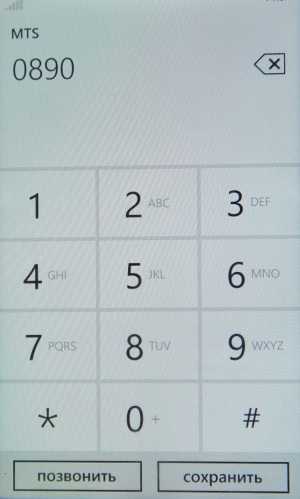
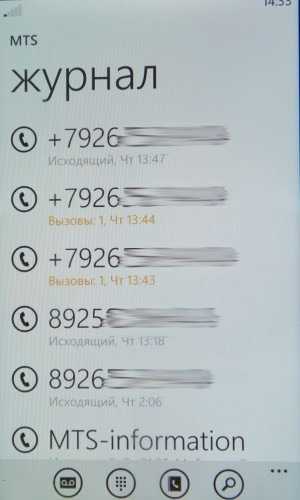
S^3. Или Anna на примере Nokia Е7.В звонковую часть можно попасть сразу с главного экрана, есть отдельная кнопка. Здесь открывается набиратель номера. Есть кириллица, латиница и цифры. Нажимая на кнопки, можно одновременно искать контакты по имени, где совпадает порядок введенных знаков. Отдельным значком открывается список имен, можно создать новый контакт или обновить существующий одним кликом. Отдельно вызывается большое меню параметров с кучей функций.Сам журнал делится на несколько категорий (набранные, принятые и пропущенные), что позволяет легко организовать работу с номерами. Указывается имя или номер, а также время вызова. Если звонить на один и тот же номер несколько раз, то отображается только время последнего звонка, более ранние скрываются. Однотипные номера группируются, так что вереницы идентичных номеров не будет. Еще указывается тип номера в виде иконки. Но сами цифры увидеть отсюда нельзя. Придется лезть в другой пункт меню.
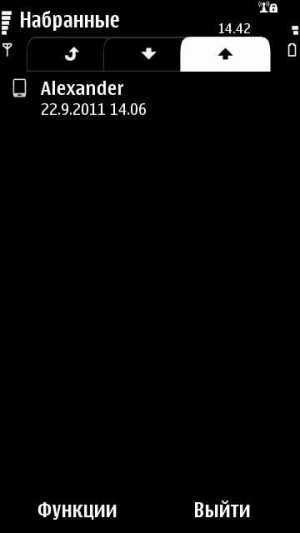
 iOS в лице iPhone 4.Телефонная часть состоит из 5 кусков. Избранное – сюда можно добавить нужных людей. Последние – сам журнал, контакты – тут все понятно. Клавиши – тоже ясно и автоответчик, то бишь голосовая почта.С первой категорией все ясно.Список набранных номеров состоит из номеров или имен. Непринятые выделяются красным, остальные черные. Указывается время и число вызовов. В iOS журнал устроен загадочно. Если звонить по одному и тому же номеру подряд несколько раз за короткий промежуток времени, то эти номера группируются в общую группу. Если разрыв немного больше, то получаем несколько однотипных вызовов. Через дополнительное меню вызываются параметры опций (отправка SMS, звонок, видеовызов, создание нового контакт, обновление существующего или передача контакта).Контакты не трогаю, идем дальше. Звонилка подставлять номера не умеет, но если набрать номер целиком, а он уже сохранен в телефонной книге, телефон покажет инфу о пользователе. Отсюда же номер сразу можно сохранить.
iOS в лице iPhone 4.Телефонная часть состоит из 5 кусков. Избранное – сюда можно добавить нужных людей. Последние – сам журнал, контакты – тут все понятно. Клавиши – тоже ясно и автоответчик, то бишь голосовая почта.С первой категорией все ясно.Список набранных номеров состоит из номеров или имен. Непринятые выделяются красным, остальные черные. Указывается время и число вызовов. В iOS журнал устроен загадочно. Если звонить по одному и тому же номеру подряд несколько раз за короткий промежуток времени, то эти номера группируются в общую группу. Если разрыв немного больше, то получаем несколько однотипных вызовов. Через дополнительное меню вызываются параметры опций (отправка SMS, звонок, видеовызов, создание нового контакт, обновление существующего или передача контакта).Контакты не трогаю, идем дальше. Звонилка подставлять номера не умеет, но если набрать номер целиком, а он уже сохранен в телефонной книге, телефон покажет инфу о пользователе. Отсюда же номер сразу можно сохранить.
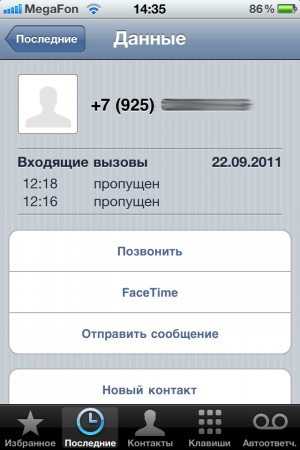
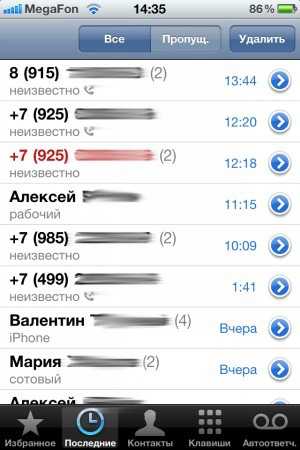
 Android. В качестве испытуемого – Samsung i9100. Самсунговская звонилка одна из самых простых, есть куда более функциональные решения, от HTC например, или сторонние. Но я сознательно показываю тот минимум функций, который дает флагман корейской компании.Тут все делится на четыре группы.Набор номера при помощи обычных виртуальных кнопок. Русских букв нет, но есть латинские символы, так что телефон сможет подставить контакты на «ненашем» языке. Причем ищет он по буквам, а не по цифрам. Набрав номер, его можно сохранить к новому имени или обновить существующее.Другая вкладка – это история. Звонки группируются по дням. Слева поле для картинки, справа имя\номер и тип звонка, который выделен ярким цветом. Сюда же попадают и сообщения, чего нет у других. Группировать номера нельзя, было 10 звонков, получаем 10 одинаковых номеров подряд. Журнал со временем превращается в портянку. У S^3 максимальный срок – 30 дней, iOS вообще сама как-то очищает, около 2 недель выдается на хранения. Что у WP7 – не знаю, пока столько не назвонил.Тут же всякие опциональные меню. Есть контакты, есть Избранные – самые нужные номера попадают вручную, а также часто набираемые сами, в отдельную категорию, автоматически. Последняя часть – это группы.
Android. В качестве испытуемого – Samsung i9100. Самсунговская звонилка одна из самых простых, есть куда более функциональные решения, от HTC например, или сторонние. Но я сознательно показываю тот минимум функций, который дает флагман корейской компании.Тут все делится на четыре группы.Набор номера при помощи обычных виртуальных кнопок. Русских букв нет, но есть латинские символы, так что телефон сможет подставить контакты на «ненашем» языке. Причем ищет он по буквам, а не по цифрам. Набрав номер, его можно сохранить к новому имени или обновить существующее.Другая вкладка – это история. Звонки группируются по дням. Слева поле для картинки, справа имя\номер и тип звонка, который выделен ярким цветом. Сюда же попадают и сообщения, чего нет у других. Группировать номера нельзя, было 10 звонков, получаем 10 одинаковых номеров подряд. Журнал со временем превращается в портянку. У S^3 максимальный срок – 30 дней, iOS вообще сама как-то очищает, около 2 недель выдается на хранения. Что у WP7 – не знаю, пока столько не назвонил.Тут же всякие опциональные меню. Есть контакты, есть Избранные – самые нужные номера попадают вручную, а также часто набираемые сами, в отдельную категорию, автоматически. Последняя часть – это группы.
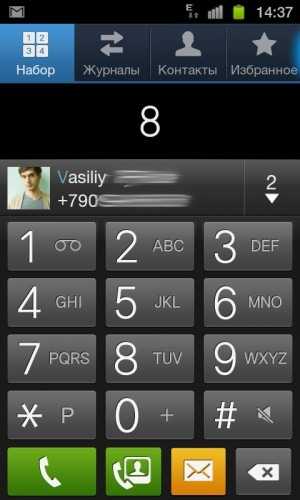
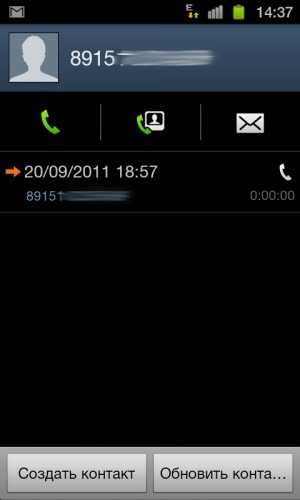

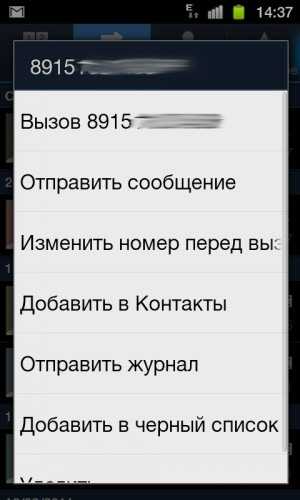 Что мы видим:- заменить звонилку нельзя на Wp7 нельзя. Неправда, она меняется. Даже на iOS есть сторонний iCaller. Про Android молчу, там куча приложений. На S^3 звонилка мне очень нравится со временем Nokia Е60, я ее считаю лучшей, пожалуй, самый удобный и функциональный вариант «из коробки». Пусть она незначительно изменилась за много лет, но и по сей день остается хорошим вариантом (не без недочетов, но в целом, отличный вариант).- номера на Wp7 не группируются, идут кучкой однотипных цифр или имен. Даже iOS умеет объединять их (почему iOS как пример? Просто я считаю, что среди телефонов у Apple хуже всех реализована телефонная часть, связанная с организацией меню звонков и всего такого)- плохо реализовано выделение типов номера, приходится уповать на небольшую подпись под номеров, логичнее бы разукрасить саму информацию о вызове. Или как в андроиде, сделать более яркой и наглядной. Там стрелочки лучше воспринимаются.На детальный обзор звонковой части всех ОС жто не тянет, но я хотел хотя бы коротко донести свои мысли. Я считаю, что сравнивать звонкую часть WP7 с Android или Symbian смысла нет, тут меньше функций. Максимально близкий аналог – это iOS. На мой взгляд, не лучший пример для подражания, но хотя бы кнопки не пикают во время набора номера, уже спасибо.
Что мы видим:- заменить звонилку нельзя на Wp7 нельзя. Неправда, она меняется. Даже на iOS есть сторонний iCaller. Про Android молчу, там куча приложений. На S^3 звонилка мне очень нравится со временем Nokia Е60, я ее считаю лучшей, пожалуй, самый удобный и функциональный вариант «из коробки». Пусть она незначительно изменилась за много лет, но и по сей день остается хорошим вариантом (не без недочетов, но в целом, отличный вариант).- номера на Wp7 не группируются, идут кучкой однотипных цифр или имен. Даже iOS умеет объединять их (почему iOS как пример? Просто я считаю, что среди телефонов у Apple хуже всех реализована телефонная часть, связанная с организацией меню звонков и всего такого)- плохо реализовано выделение типов номера, приходится уповать на небольшую подпись под номеров, логичнее бы разукрасить саму информацию о вызове. Или как в андроиде, сделать более яркой и наглядной. Там стрелочки лучше воспринимаются.На детальный обзор звонковой части всех ОС жто не тянет, но я хотел хотя бы коротко донести свои мысли. Я считаю, что сравнивать звонкую часть WP7 с Android или Symbian смысла нет, тут меньше функций. Максимально близкий аналог – это iOS. На мой взгляд, не лучший пример для подражания, но хотя бы кнопки не пикают во время набора номера, уже спасибо.
P.S.И очень отдельное спасибо за разработку системы, которая не умеет скриншоты делать. Доставило, что на WP7 нельзя ставить свои мелодии. Меняется через Zune, как и iOS с iTunes.Вообще нельзя. Т.е. если на iOS можно хоть через iTunes скопировать и сконвертировать сигнал на звонок, то тут вообще никак. Я-то ладно, я люблю стандартные трели, но пользователи, которые ходят во время звонка услышать недавний хит радио будут явно "рады" такому ограничению.
yablor.ru
Журнал звонков. Настройка [МИКО WIKI]
Введение
В разделе «МИКО: Телефония» - «См. также» используйте команду «Настроить модуль статистики».
Будет открыта форма настроек: 
На командной панели расположены кнопки-действия
«Сохранить» - производит сохранение всех изменений в форме
«Закрыть» - закрыть форму настроек
«Использовать модуль статистики» - включает / отключает загрузку истории звонков с АТС
Настройки распределены по трем разделам:
«Основные настройки» - настройки подключения к АТС, описание идентификаторов внешних линий
«Расписание» - настройка выполнения регламентных задач получения истории звонков с АТС
- «Лицензирование» - получение регистрационного номера и пробного ключа защиты. Инструкции по лицензированию описаны здесь
«Дополнительно» - специализированные дополнительные команды.
Раздел "Основные настройки"
Параметры подключения
«Адрес» - в этом поле необходимо указать ip адрес АТС или имя ПК, присвоенное АТС.
«Порт» - по умолчанию 80, при использовании модуля CTI для Askozia 23600.
Не следует использовать порты 5060, 5038, 8088, это порты других интерфейсов.
Может потребоваться задать параметры авторизации (basic authentication) на http сервере.
| Будут заполнены автоматически из файла настроек АТС | Обычно не требуются |
Для Askozia имя пользователя «admin», пароль по умолчанию «askozia»
Прочие настройки
Обычно эти настройки заполняются автоматически при выполнении действия «Получить настройки»
Задайте адреса интерфейсов АТС для синхронизации истории:| Askozia FreePBX и Прочие Asterisk | |
| /cfe/wallboard/1c/cdr_xml.php | /admin/1c/cdr_xml/index.php |
| /cfe/wallboard/1c/cel_xml.php | /admin/1c/cel_xml/index.php |
«Call Detail Records» (CDR) - детальные записи звонков.«Channel Event Logging» (CEL) - записи событий каналов.
Проверка подключения
Перед проверкой сохраните настройки
На вкладке «Лицензирование» должен быть заполнен «Регистрационный номер»
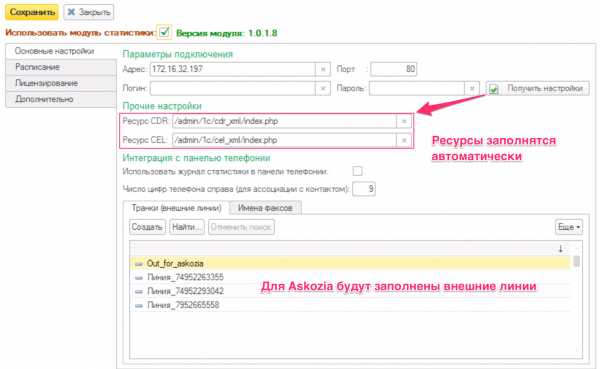
Модуль произведет попытку подключения к АТС
Автоматически будут определены «ресурсы» сервера
Для АТС Askozia будут заполнены «Внешние линии» по данным учетных записей типа «Провайдер»
Интеграция с панелью телефонии
«Использовать журнал статистики в панели телефонии» - новые версии панели телефонии могут использовать журнал звонков модуля статистики для отображения истории.
«Число цифр телефона (справа) для ассоциации с контактом» - это значение влияет на сопоставление номера телефона звонка с клиентом.
Пример:
При входящем звонке номер может определиться по разному:
74952293042
+74952293042
84952293042
4952293042
Это зависит от поставщика услуг телефонии. Очевидно, что это один и тот же номер телефона.Если мы укажем, что номер необходимо сопоставлять по последним 9ти цифрам, то приложение «поймет» нас правильно.
Справочник "Внешние линии"
Модуль статистики может определить номер телефона, на который пришел звонок. Для работы функции следует заполнить справочник «Внешние линии».
Список внешних линий доступен на вкладке «Основные настройки»:
Мы выделили три наиболее важных свойства, по которым можно определить линию:
«Идентификатор линии» - id учетной записи SIP (device name). Так, как он записан в файле sip.conf
«Accountcode» - не обязательное поле. Следует заполнить, если настроен на АТС.
«DID номер» - не обязательное поле. Номер, на который пришел вызов.
Необходимо внести информацию в 1С по идентификатора транков: 
Методика описания внешних линий
Ниже предложена наиболее удобная методика заполнения справочника.
Совершите звонок с мобильного телефона на каждый из номеров организации.
Перейдите в раздел «МИКО:Телефония» - «История звонков» - «Журнал звонков»
Используйте строку поиска, установите отбор по номеру телефона, с которого совершали вызовы
Установите фильтр на направление «Входящие»
- Выполните действие «Обновить»
- Далее откройте первый вызов и перейдите на вкладку «Дополнительно»
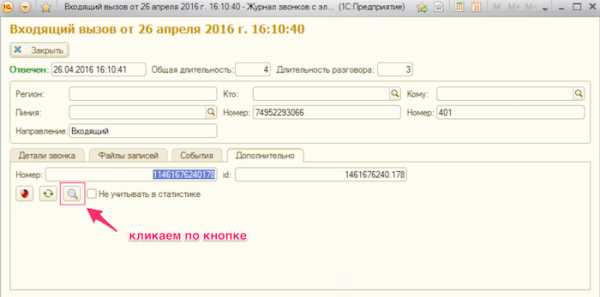
- Будет открыта форма регистрации линии
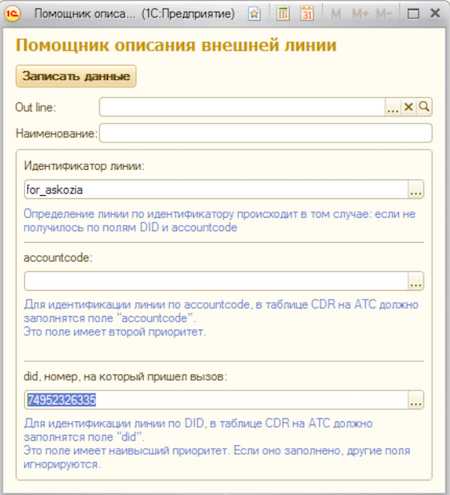
Если поле «Out line» не заполнено - будет создан новый элемент справочника. Если заполнено - будет отредактирован выбранный элемент
Отредактируйте наименование линии, пример формата «Линия<DID>» (Линия_74952326335)
- Выполните действие «Записать и закрыть». Информация о внешней линии будет обновлена в документе:

Особенность Askozia
На практике часто встречается ситуация, когда с одной учетной записью типа «Провайдер» ассоциируется несколько номеров телефонов организации.
В этом случае, номер, на который пришел вызов, нельзя определять исходя из ID учетной записи. Необходимо ориентироваться по полю DID.
Для Askozia, в настройках каждой учетной записи типа «Провайдер» необходимо в поле «Manual Dialplan Incoming», добавить строки, указанные ниже:
Set(__FROMDID=${CDR(dnid)}) Set(CDR(origextension)=${FROMDID}) Set(CDR(accountcode)=${FROMDID})
Прочие Asterisk
Настройка производится вручную. Пример: перейдите в CLI консоль Asterisk
asterisk -rВыполните команду «sip show objects»:
asterisk*CLI> sip show objects -= Peer objects: 39 static, 0 realtime, 0 autocreate =- name: SIP-PROVIDER-13548081564469c74b2 type: peer objflags: 0 refcount: 4 name: SIP-PROVIDER-205500585649713b130 type: peer objflags: 0 refcount: 3В выводе команды будет представлен перечень информации об учетных записях SIP.В поле «name: SIP-PROVIDER-205500585649713b130» содержится идентификатор записи.
Также можно проанализировать файл sip.conf, в названии секции указывается «device name»:
[SIP-PROVIDER-205500585649713b130] type=friend defaultuser=test secret=**** fromuser=test nat=yes qualifyfreq=60 qualify=2000 insecure=port,invite allow=ulawИнформация для Администратора
Администратор АТС должен предусмотреть заполнение таблицы «cdr» («PT1C_cdr») в базе данных АТС.
Ниже, в таблице, в шапке описаны имена колонок таблицы cdr. В колонках таблицы показано как происходит определение внешней линии. Вхождение строки «Идентификатор линии» проверяется по полям «channel, dstchannel, appdata».
| Идентификатор линии (device name) | Идентификатор accountcode | DID номер | ||
Поля «accountcode» и «did» не заполняются в таблицу cdr «по умолчанию», их заполнение должен предусмотреть администратор АТС в dialplan, пример:
exten => _X,1,Set(CDR(did)=${EXTEN}) exten => _X,n,Set(CDR(accountcode)=for_devsip) exten => _X,n,Goto(ext-did,,1)Раздел "Расписание"
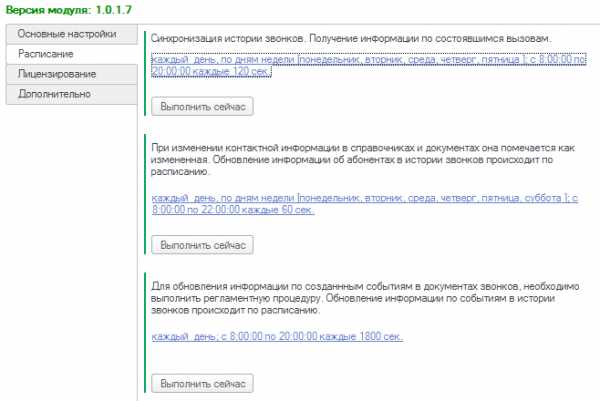
«Расписание синхронизации истории звонков» - история звонков в 1С загружается по заданному расписанию
«Расписание обновления КИ абонентов» - обновление истории звонков при правке контактной информации (КИ) контрагентов / контактных лиц.
«Обновление информации по событиям» - сопоставление документов «Событие» с документами истории звонков
Раздел "Дополнительно"
Перед выполнением этих действий выполните резервное копирование информационной базы
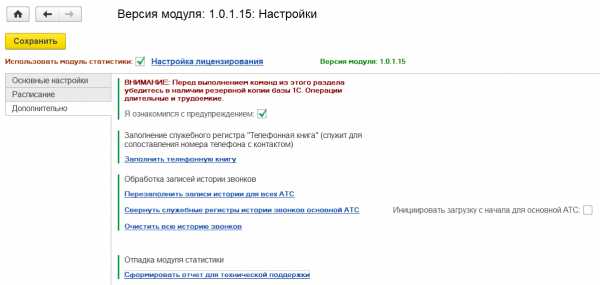
Действие «Заполнить телефонную книгу» необходимо выполнить перед запуском модуля в работу.
«Перезаполнить документы истории» - документы истории звонков будут сформированы заново на основании данных регистров, удобно использовать в случае доработки модуля. В результате выполнения данной команды будут перезаписаны документы вызовов за последние 2 месяца.
«Свернуть служебные регистры истории звонков» - служебные регистры будут очищены, объем базы уменьшен. Служебные регистры могут понадобиться только в случае отладки модуля или при выполнении операции перезаполнения документов истории.
«Инициировать загрузку с начала» - при установке этого флага и выполнении команды Свернуть служебные регистры истории звонков будут очищены все служебные регистры.
«Очистить историю звонков» - удаление всех документов истории звонков.
- «Сформировать отчет для технической поддержки» - в случае возникновения неисправностей с модулем необходимо сформировать отчет для технической поддержки и выведенный табличный документ сохранить в формате *.mxl. Данный отчет можно отправить в техническую поддержку через форму обратной связи.
Команда Сформировать отчет для технической поддержки доступна для версии модуля 1.0.1.15+
Раздел "Дополнительные АТС"
Начиная с 1.0.1.16 версии модуля журнала звонков в настройках появляется возможность добавить дополнительные АТС. В журнале звонков появляется возможность анализировать данные вызовов не с одной АТС, а с нескольких. Инструкции доступны по ссылке.
Права доступа
Пользователям необходимо назначать права доступа. Инструкции...
Определение региона по номеру
В версии модуля 1.0.1.4+ мы вынесли в пользовательский интерфейс возможности настройки определения региона. Определение происходит исходя из номера телефона.
Для России используются базы данных ресурса www.rossvyaz.ru.- Перейдите в раздел «МИКО: Телефония» - «Коды городов» - «Коды городов»
Откройте вкладку «Предопределенные»
Выполните действие «Заполнить по умолчанию»
Будет заполнена таблица предопределенных кодов городов для России и Украины.
Если региона / кода нет в списке:
Перейдите в раздел «МИКО: Телефония» - «Коды городов» - «Коды городов»
Откройте вкладку «Пользовательские»
Создайте новый элемент используя контекстное меню
- Заполните форму
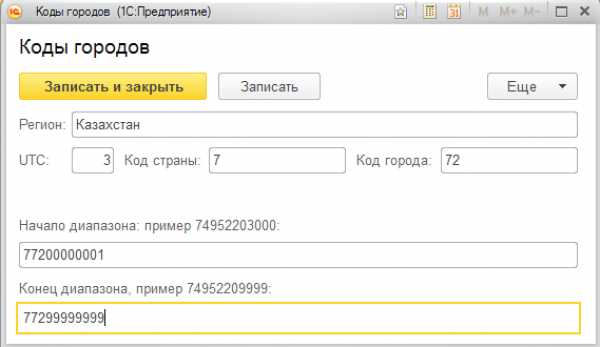
Обязательно заполните все поля формы. Определение региона происходит при сопоставлении номера телефона с диапазоном номеров. Разбивка номера по полям происходит исходя из полей «Код страны» и «Код города».
Пользовательские настройки имеют больший приоритет, чем предопределенные. После определения пользовательских настроек выполните команду на вкладке «Предопределенные» - «Перезаполнить регион в документах».
Видеоинстуркция
Коментарии
astpanel/statistic/settings.txt · Последние изменения: 2017/11/13 14:51 — tpor
wiki.miko.ru
Обзор программы iLog (Apple iPhone)
| Платформа: | Apple iPhone |
| Категория: | Телефон/Менеджеры |
| Название: | iLog (1.1.2) |
| Разработчик: | Alexander Horuzhniy (iphone.ileks.com/iLog.htm) |
| Распространение: | Donationware (бесплатна урезанная версия) |
| Источник: | http://iphone.ileks.com |
| ... | |
| На диске: | 260.4 Кб |
| Меню обзора |
«iLog» — гораздо более функциональный менеджер звонков и сообщений, нежели стандартный, от которого он отличается разбивкой списка звонков на три категории, как обычно, а не на две, имеет полный журнал звонков и сообщений, функции просмотра звонков по каждому абоненту, фильтр, отображение текста SMS и удаление выбранных сообщений и звонков, окно счётчиков и настройку длины списка звонков.
Журнал звонков
Первая из пяти закладок — Журнал звонков. Вполне привычный по устройству: три списка: пропущенные, принятые, набранные.
А дальше наблюдаются одни только приятности, которых так не хватает во многих аппаратах. Во-первых, для каждого звонка отображается дата, время и номер. Во-вторых, звонки сгруппированы по абонентам (группирование можно отключить), количество вызовов отображается числом в скобках справа. А перейдя по стрелке, можно увидеть и вовсе полный отчёт, который включает, кстати, и длительности звонков. Отдельное управление для каждого конкретного звонка — по кнопке «Log» в окне детализации. Этот Log, опять же, может быть двух типов (в зависимости от выбранных настроек): полный или по выбранному типу звонка.
Здесь же можно позвонить, отправить сообщение. Удалить сразу все звонки для выбранного абонента — тоже не проблема: это можно сделать в общем списке. Удаление всех звонков — через меню настроек.
В настройках можно отключить отображение номера, можно включить звонок по клику на элемент списка.
Раньше в настройках регулировалась длина списка вызовов (100, 200, 300, 400 и 500), но в новой версии её убрали из-за нередко возникающих проблем с этой настройкой. Возможно, в дальнейшем будет введена новая, «своя» база данных, и в ней эта настройка вернётся. Добавили (помимо отключения группирования) замену Recents (История) стандартного приложения Phone (Телефон). Здесь, правда, пока имеется некий баг, проявляющийся в появлении записей крэш-логов программы «iLog» в /Library/Logs/CrashReporter.
Полный журнал
Здесь уже полный журнал, без разбиения внутри списка на группы, причём включая и сообщения. Для звонков по стрелке, как и в журнале звонков, выводится информация об абоненте и детализация (правда, почему-то уже без кнопки «Log»), а для сообщений — текст.
Список этот можно отфильтровать, включая или выключая отображение вызовов или сообщений каждого типа. То есть, например, можно отключить только входящие вызовы или исходящие сообщения и все остальные вызовы, оставив только полученные сообщения.
Резюмируя сказанное по этим двум пунктам: один из самых функционально и интерфейсно продуманных менеджеров звонков и сообщений. В смысле содержания Журнал Nokia (в аппаратах на Symbian) посильнее, там содержатся ещё записи о сессиях беспроводной связи GPRS/WiFi, но зато там до сих пор неудобно извлечение номера, а также нет разбиения на группы. На группы бьют звонки сонерики (на Symbian), но для групп нет просмотра детализации.
Напоминания
В версии 1.1.0 (на момент написания статьи в инсталлере значится 1.1.2) появилась функция напоминаний о пропущенных звонках и сообщениях. Чуть позже добавился выбор вариантов напоминаний — вибро, звук, вибро+звук. Так что телефон будет вибрировать и/или при пропущенных звонках и/или сообщениях.
Настройки, помимо выбора события и типа срабатывания, содержат период (частота повторения напоминания) и время срабатывания (начало и окончание действия правила).
Что здесь не очень здорово: напоминалка работает только при запущенном процессе «iLog». То есть, просто включив iPhone, имея пропущенные звонки, вы напоминаний не получите до тех пор, пока хотя бы раз не запустите программу «iLog». Помимо этого, напоминалка постоянно сбивается по какой-то причине, и включается не просто входом в программу, но именно заходом в настройки и установкой какого-нибудь параметра, пусть даже и в то же значение. Видимо, какая-то недоработка.
Счётчики
Здесь ничего необычного, вполне стандартный набор, и вполне достаточный.
Не очень понятно, почему нет счётчика сообщений, раз они учитываются логом программы.
Настройки
Здесь три основных пункта. Первый — это и есть, собственно, настройки. Второй — напоминания, рассмотренные выше. А третий — удаление логов звонков и сообщений, а также сохранение (Export) лога звонков в файл /var/mobile/calls.csv. Которое, правда, пока не работает почему-то.
Первый пункт содержит пять уже упоминавшихся функций: срабатывание набора номера по нажатию элемента в списке, отключение показа номера в списке, отключение группирования звонков, включение/выключение полного лога в детализации и замена стандартного Recents.
Локализация (русский язык)
В общем, не проблема. По умолчанию уже всё сделано, но кому-то может что-то не понравиться, и тогда, если будет не лень, можно заняться редактированием файла «Localizable.strings» из /Applications/iLog.app/ru.lproj. Главное, как обычно, помнить: собрался что-то изменить — сохрани оригинал.
Плюсы, недостатки, выводы
Программа определённо попадает в разряд «Must have» (иметь обязательно), если вас интересует нормальный, по человечески устроенный журнал звонков и сообщений. Мешают (это определённо) баги, и, видимо, совсем не помешала бы кнопка «Все» в журнале звонков. Конечно, можно и фильтр в общем журнале настроить так, что там будут отображаться все звонки, но это уже крайности, да и сообщения из списка пропадут. И, наверное, удаление проведением пальцем по элементу тоже не было бы лишним: когда к этому привыкаешь, как-то неудобно становится ради удаления одного элемента жать на «Edit».
[ на главную страницу каталога обзоров программ для моб. устройств ]www.ixbt.com